如何在 Discord 上启用两因素身份验证
今天,当世界上几乎一半的人在线时,没有什么是完全安全的。 尤其是当您使用 像 Discord 这样的平台,几乎每个用户都是极客。 这些类型的在线平台上的掠夺者只需要您稍微宽大处理即可追捕您的 Discord 帐户。 但好消息是,Discord 非常了解如何使用户的帐户更加安全。 Discord 提供的其中一项功能是双重身份验证。
双重身份验证是一个系统,您需要在其中输入唯一代码和密码才能登录您的 Discord 帐户。 如果没有此代码,即使某人知道您的登录凭据,他们也将无法登录您的帐户。 那么,还有什么比这更安全的呢?
现在,启用两因素身份验证听起来需要做很多工作,但实际上并非如此。 在我们的指导下,您将能够更快地完成它而不会遇到任何麻烦。 所以,事不宜迟,让我们开始吧。
Contents [show]
在 Discord 上启用两因素身份验证
在 Discord 上启用两步验证非常简单。 尽管在此过程中的某个时刻,您必须下载 2FA 谷歌身份验证器等应用 或 Authy 在您的手机上。 这是因为您只能通过这些应用程序获得所需的 6 位数代码。
请注意: 您还可以使用适用于 Android 和 iOS 的 Discord 移动应用程序启用 2FA。
步骤
1. 首先,通过单击打开您的个人资料设置 设置/齿轮图标.

2. 在您的个人资料中,您会看到 ‘启用两因素身份验证’ 按钮。 点击它。
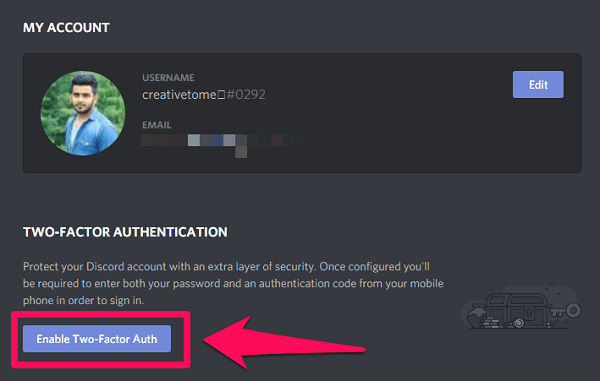
3. 现在,您将被要求执行三个步骤。 首先,您需要下载 Google Authenticator 或 Authy 应用程序。 因此,如果您还没有下载任何一个应用程序,请下载。 (请注意: 我们已经使用了 谷歌身份验证 应用程序来测试该过程。)
4. 安装好应用程序后,您可以执行第二步,即设置帐户。 为此,您必须使用 ‘扫描条形码’ 身份验证应用程序上的选项。
请注意: 您也可以在应用程序中输入 2FA 密钥,而不是扫描条形码。
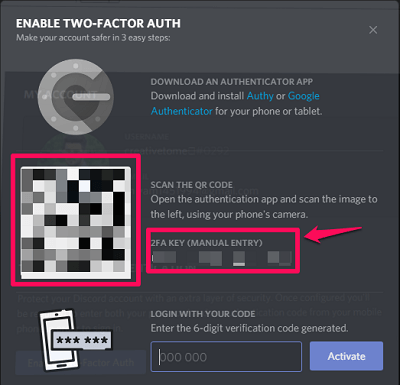
5. 只要您扫描条形码,或手动输入 2FA 密钥,您的帐户就会被添加到 Google Authenticator。 此外,您将在应用程序上获得一个 6 位数的密钥,这将是第三步和最后一步所需的。 您只需输入密钥即可在 Discord 上激活 2FA 身份验证。
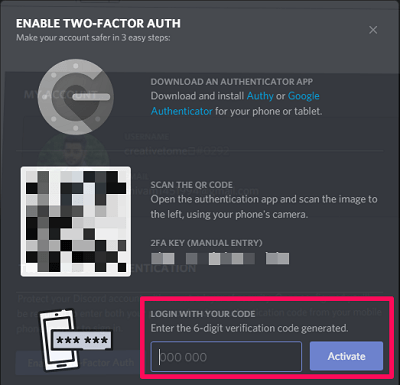
请注意: 请记住,6 位代码将在几秒钟后不断变化。 但是,身份验证仍然可以使用刚刚被新代码替换的代码。
2FA 备份
现在,将为您的 Discord 帐户启用双因素身份验证,但您将获得两个备份选项。 这些备份将在您丢失身份验证应用程序时起作用。
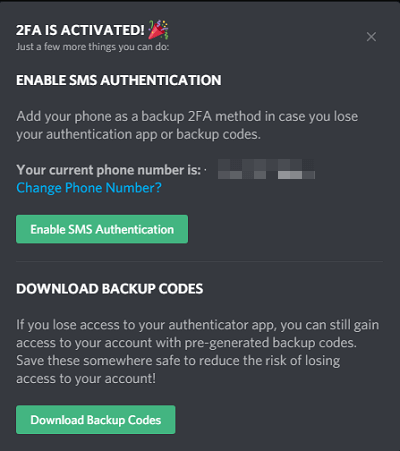
- 第一个备份是短信验证。 通过启用此功能,您将获得注册电话号码上的验证码。
- 第二种备份方法需要您下载备份代码。 将有 10 个备用代码保存在您的系统上。 这些代码中的每一个只能使用一次。 如果您无法访问您的注册号码或身份验证应用程序,您可以使用它们。 (请注意: 我们强烈建议您下载备用代码,因为它们可以让您访问您的帐户,以防您无法使用任何其他身份验证方法。)
重要提示: 奇怪的是,短信验证备份只能在桌面上工作,而备份代码验证只能在移动应用上工作。
在哪里可以找到不和谐的备份代码?
既然您知道 Discord 备份代码有多么有用,那么您还应该知道如何找到它们。 首先,备份代码将始终按名称下载到记事本文件中 “Discord_Backup_codes。” 因此,您可以在系统中搜索该文件。
其次,当然,如果您登录到您的帐户,您还可以在 Discord 中看到这些备份代码。 要获取代码,您必须打开您的个人资料设置,您将在其中看到 ‘查看备用代码’ 双重身份验证下的选项。
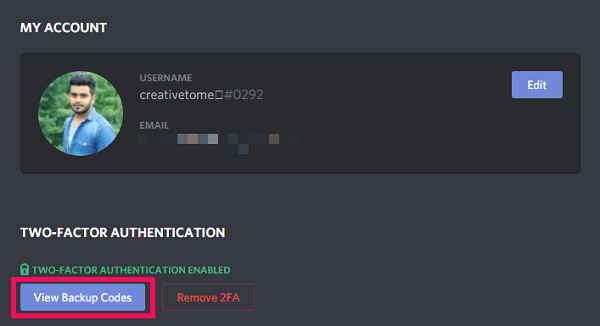
你必须输入你的 不和谐密码 当您单击上述选项时。 之后,您将能够看到所有 Discord 代码以及下载它们的选项。 此外,如果您使用完所有以前的备用代码,您还可以生成新的备用代码。
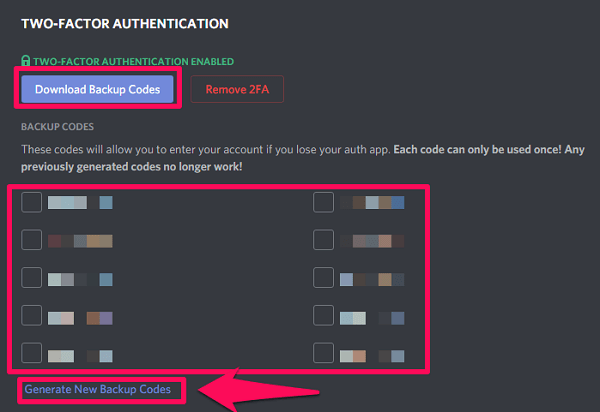
在 Discord 服务器上启用两因素身份验证
If 你拥有一个 Discord 服务器 并且您已经为您的帐户启用了 2FA,那么您也可以为您的 Discord 服务器启用它。 现在,为什么有人要为 Discord 服务器启用 2FA? 好吧,它有助于防止用户在没有 2FA 的情况下对服务器设置进行任何破坏性更改。 此外,此限制适用于对服务器具有管理权限的用户。
因此,如果您是服务器的所有者并且想要为该服务器启用 2FA,请按照给定的步骤操作。
1.首先,点击打开服务器菜单 向下箭头 在服务器名称的右侧。

2。 点击 “服务器设置” 菜单中的选项。

3.接下来,你必须去 介绍 服务器的选项卡。
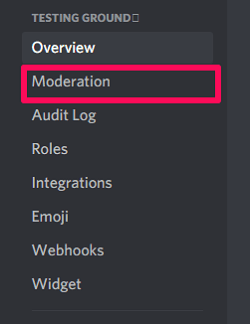
4. 向下滚动到屏幕底部,您将在其中看到 ‘启用 2FA 要求’ 选项。 点击它。
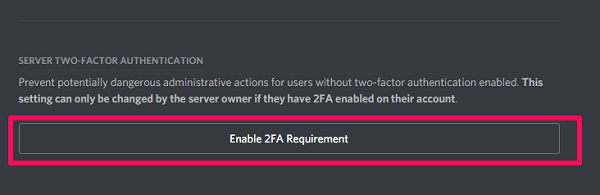
5. 现在,您需要从 Google Authentication 应用程序中获取 6 位验证码。 最后,点击 ‘启用服务器范围的 2FA 要求’ 输入代码后的选项。
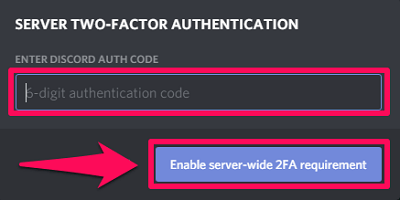
而已。 您已经成功地保护了您的服务器以及您在 2FA 中的帐户。
在没有身份验证器的情况下禁用 Discord 2FA
当然,使用验证器很容易禁用 2FA。 您只需导航到启用两步验证的 Discord 屏幕。 在那里你会看到 ‘删除 2FA’ 一旦您输入 6 位代码,该选项将起作用,您将在您正在使用的身份验证器上获得该代码。
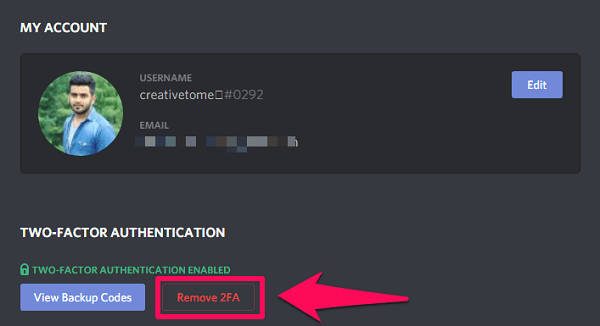
但是,要在没有身份验证器的情况下禁用 2FA,您必须使用 SMS 身份验证或备用代码。 但是,如果不知何故,您无法使用任何备份方法,并且您没有在任何设备上登录 Discord,那么您甚至无法访问您的帐户。 这意味着您别无选择,只能创建一个新的 Discord 帐户。 另一方面,如果您幸运地在您的设备上登录了 Discord,那么您可以使用您的密码来显示或生成新的备份代码。 之后,您可以根据需要禁用 2FA。
在新手机上启用 Discord 两步验证
如果您想在新手机上创建身份验证帐户,而您仍在旧手机上获取代码,那么首先您必须在 Discord 上禁用 2FA。 然后您必须使用新手机上的身份验证应用程序扫描条形码并再次启用 2FA。
请注意: 切勿在未禁用 2FA 的情况下从身份验证应用程序中删除您的帐户。 因为那样你将失去生成代码的能力,而 Discord 仍然需要代码才能登录。
提示: 此外,如果您有两部智能手机,那么最好在创建身份验证帐户时同时从两部设备扫描 Discord 上的条形码。 这样,您将在两部智能手机上安装的身份验证应用程序上获得相同的代码。
结束语
2FA 无疑是维护 Discord 帐户安全的最佳系统之一。 如果你现在使用 Discord 有一段时间了,那么你绝对应该使用这个系统。 因为您的详细信息和数据太重要了,您不信任的人无法访问。 此外,永远不要低估 Discord 为 2FA 提供的备份的重要性。 如果您遇到无法使用主要身份验证方法的情况,它们会非常有用。
推荐阅读: 如何将 Spotify 连接到 Discord
常见问题
我在哪里可以获得我的 Discord 验证码?
您可以在 Google Authenticator 或 Authy 应用上获取您的验证码。
我可以在没有验证器的情况下获得 Discord 2FA 代码吗?
是的,您可以使用短信验证或备用代码等备用选项来获取您的身份验证代码。 但为此,您必须至少启用其中一个选项。
我在哪里可以找到 Discord 备份代码?
您可以在 Discord 个人资料设置中找到备用代码。
我可以在新手机上获取验证码吗?
是的,但为了做到这一点,您首先必须禁用 2FA,然后使用您的新手机重新启用它。